رأي تشيب:تعد Google بحل بسيط لزيادة تغطية WLAN في كل منزل. باستخدام Google WiFi ، تمكن عملاق الإنترنت من التحسن حقًا المعدات... النظام سهل الإعداد للغاية ويوفر أداءً عاليًا حتى في أكثر زوايا الشقة النائية.
يمكنك الحصول على نظام Google WiFi مع "وحدات" واحدة أو اثنتين أو ثلاث - يعتمد عددها على حجم منزلك. في حالة المجموعة التي اختبرناها ، نتحدث عن "وحدتين" من Google WiFi ، والتي يجب أن توفر معًا تغطية إشارة WLAN كاملة لشقة تصل مساحتها إلى 100 متر مربع.
مدمج وقوي
يرتدي Google WiFi ملابس بلاستيكية بيضاء ، وهو مدعوم بمعالج رباعي النواة و 512 ميجابايت ذاكرة الوصول العشوائيلديه قوة كبيرة بما فيه الكفاية. في الوقت نفسه ، تم تضمين أربعة هوائيات في Google WiFi - اثنان للنطاق 2.4 - واثنان للنطاق 5 جيجاهرتز. وفقًا للشركة المصنعة ، فإن النظام قادر على العمل في وقت واحد في نطاقين وبالتالي تحقيق ، من الناحية النظرية ، معدل نقل بيانات أقصى يصل إلى 1200 ميجابت في الثانية.
باستخدام تقنية Beamforming ، يمكن زيادة قدرة المرسل. بالإضافة إلى ذلك ، يمكن استخدام منفذي جيجابت لاتصالات LAN أو WAN. يستخدم Google WiFi WPA2-PSK كطريقة تشفير ، وهو معيار حديث.
جوجل واي فاي: يتسع حسب حجم الشقة
كل ذلك من خلال التطبيق
يتم تكوين نظام Google WLAN حصريًا من خلال التطبيق (Google WiFi) ، والذي يتم تثبيته على هاتف ذكي أو جهاز لوحي. في الوقت نفسه ، تكون جميع إجراءات تكوين المستخدم مصحوبة بمساعد جيد حقًا. حتى بدون مطالباته ، يجب عليك أولاً توصيل إحدى "وحدات" Google WiFi بمأخذ كهربائي واتصالك بالإنترنت (جهاز توجيه أو مودم مودم موجود) - لن يكون متاحًا من خلال مودم Google WiFi المدمج.
ثم يجب عليك تشغيل تطبيق الإعداد على هاتفك الذكي ، وهو مزود بمساعد. سيجد التطبيق "الوحدة الأساسية" لشبكة Google WiFi عبر البلوتوث. ثم استخدم الكاميرا لمسح رمز الاستجابة السريعة الموجود على الجزء الخلفي من شبكة Google WiFi ، ثم يجب إنشاء اتصال WLAN.
أنت الآن تعطي اسمًا لشبكتك ، ثم قم بتعيين كلمة مرور للاتصال بها - وقد انتهيت! تعد إضافة "الوحدة" الثانية أمرًا بسيطًا مثل توصيله بمأخذ طاقة ، مع الحفاظ على هاتفك الذكي مزودًا بتقنية البلوتوث لفترة من الوقت ، ومسح رمز الاستجابة السريعة ضوئيًا - وقد انتهيت أيضًا!
 شيء أكثر ، شيء أقل: حقًا كمية كبيرةالمعلومات ، لن يشارك تطبيق Google WiFi
شيء أكثر ، شيء أقل: حقًا كمية كبيرةالمعلومات ، لن يشارك تطبيق Google WiFi لا يمكنك فعل الكثير
هل حقا عدد كبيرلا يقدم التطبيق خيارات للتخصيص. يمكنك تحديد أولويات طلبات المستخدم المحددة ، وإنشاء شبكة ضيف ، وإضافة أجهزة Google WiFi جديدة ، واختبار سرعة اتصالك بالإنترنت ، واستخدام ميزتين أخريين.
علاوة على ذلك ، فإن اختبارات الاتصال هي التي تُظهر نتائج "غير متجانسة": إذا أعطى اختبار خالص لسرعة الاتصال بالإنترنت (يقاس بمنفذ LAN في "الوحدة" الأساسية) النتيجة بأرقام "حقيقية" ، فإن جودة الاتصال بين "الوحدات" الفردية للنظام يتم تقييمه من خلال التطبيق فقط من خلال علامات المدرسة ...
يتم عرض كل شيء بشكل واضح وحدسي وتصميم بياني وفقًا لذلك. لكن كل هذا ليس لهؤلاء المستخدمين الذين يشاركون في إعدادات الشبكة على المستوى المهني! على وجه الخصوص ، سيكون من العبث البحث عن القدرة على ضبط قنوات WLAN يدويًا أو تغيير الإعدادات الأخرى في الشبكة.
أفضل شبكة WLAN في كل مكان!
في الاستخدام اليومي ، لن تلاحظ حقًا عندما يقوم جهازك "بتبديل" إحدى "وحدة Google WiFi" بوحدة أخرى - وبهذا المعنى ، تكون الشبكة متجانسة تمامًا. لذلك في شقتنا الاختبارية ، لم نتمكن من العثور على "عنق زجاجة" واحد التقى سابقًا في زاوية أو أخرى - فالنظام يوصلك بشكل غير مرئي وباستمرار إلى المطلوب هذه اللحظةزمن جهاز جوجلواي فاي.
الآن مستوى الإشارة جيد جدًا حقًا في كل مكان ، والذي لا يتم ملاحظته فقط من خلال المشاعر الذاتية ، ولكن أيضًا من خلال نتائج القياس. تطبيقات جوجلواي فاي. ربما يعمل التحديد التلقائي للقناة جيدًا هنا.
بديل: المزيد من الطاقة - Netgear ORBI AC3000 (RBK50-100PES)
تعد Netgear أيضًا ، مع نظام WLAN الخاص بها ، والذي يكلف حوالي 27000 روبل ، بأفضل تغطية لشبكة WLAN في جميع أنحاء شقتك أو منزلك. بناءً على نتائج الاختبار العملي ، يمكننا أن نؤكد أنه يعمل بشكل جيد حقًا. في الوقت نفسه ، يعد إعداد نظام Orbi أيضًا بسيطًا جدًا.
تمت كتابة عدد غير قليل من المقالات والأدلة التفصيلية حول اختيار قناة Wi-Fi. الخلاصة هي نفسها دائمًا - كلما كانت القناة أكثر حرية ، كانت الإشارة أكثر استقرارًا وأقوى وأكثر استقرارًا. بالنسبة لنظام التشغيل Windows 10 ، تم أخيرًا إطلاق إصدار معاينة الأداة الأكثر شيوعًا للمراقبة السريعة لقنوات الراديو ، WiFi Analyzer. أصبح العثور على النطاق المجاني الآن سهلاً مثل تقشير الكمثرى
يفترض إصدار Windows أن لديك بالفعل Windows 10 على متن الطائرة ، لذلك تحتاج إلى التحديث. على الهواتف التي تعمل هاتف ويندوزلن يتم تشغيل الأداة للسبب نفسه - فأنت بحاجة إلى "دزينة" ، ولكن نظرًا لعدم ظهورها بعد ، يمكنك تثبيتها فقط على أجهزة الكمبيوتر الشخصية.
العوامل الخارجية لها تأثير كبير على الإشارة. الجدران والأجهزة الكهربائية وشبكات Wi-Fi الأخرى. حتى مادة الباب الداخلي الخاص بك يمكن أن تلعب دورًا كبيرًا في سعة القناة. هم وصف مفصليمكن العثور عليها في http://optim-yug.ru/. هناك يمكنك أيضًا أن تسأل عن السعر وتختار لنفسك بابًا داخليًا جيدًا.
قم بتنزيل WiFi Analyzer لنظام التشغيل Windows 10
https://www.microsoft.com/ru-ru/store/apps/wifi-analyzer-preview/9nblggh33n0nكيف تستعمل؟
عند بدء تشغيل البرنامج ، تفتح نافذة:

1- حساسية جهاز الاستقبال.بالنسبة للمحول الخاص بي ، تبلغ 46 ديسيبل (ديسيبل ملي واط). الحساسية ، في هذا الجانب ، هي الحد الأدنى لمستوى الإشارة الذي ستعمل فيه شبكة Wi-Fi. كلما اقتربت من نقطة الوصول (الموجه) ، انخفضت الحساسية. كلما زاد الأمر - كلما احتاج المستقبل إلى "الحرث" من أجل معالجة الإشارة بشكل صحيح. تعتبر القيمة الأكبر من -85 ديسيبل ميلي واط غير مُرضية للتشغيل العادي.
إذا أضاء أي من الرموز ، فحينئذٍ:

2 - جودة الإشارة
3 - معلمات الشبكة الأساسية.هنا سنرى اسم (SSID) للشبكة التي نتصل بها والتردد والقناة الحالية.
4 — BSSID- عنوان MAC الخاص بنا شبكة لاسلكية.
بشكل منفصل عن BSSID - ما هو؟
تعريف مجموعة الخدمات الأساسية (BSSID) -رقم فريد (عنوان mac) لشبكتنا اللاسلكية. إذا كان جهاز التوجيه الخاص بك يدعم تقنية MBSSID ، فيمكنك تكوين ما يصل إلى عدة نقاط وصول على جهاز توجيه واحد. أولئك. شبكات متعددة داخل شبكة Wi-Fi واحدة. يمكن أن يحتوي SSID واحد على ما يصل إلى أربعة معرّفات BSSID ، على التوالي ، سيكون لكل منها عنوان MAC الخاص به. يمكنك رؤيتها في سطر الأوامرفريق إظهار netsh wlan وضع الشبكات = bssid ... هكذا تبدو:

لما هذا؟ بالنسبة لسياسات الأمان المختلفة (شبكة الضيف / شبكة الموظفين) ، وسياسات التوجيه المختلفة (IP الثابت ، DHCP) ، وما إلى ذلك. نعم ، يمكنك شراء نقطة وصول ثانية وتهيئة كل شيء هناك ، لكن هذه تكاليف مالية إضافية + جهاز إضافي على الشبكة.
كيف تختار القناة الصحيحة؟
انتقل إلى علامة التبويب "تحليل" في الجزء العلوي من البرنامج وشاهد الصورة التالية:

كل قوس هو لشخص ما شبكة Wi-Fi، على التوالي ، على اليسار حساسية المستشعر (مستوى الإشارة) ، في الأسفل - القنوات. وبالتالي ، يمكنك تتبع أي من القنوات "ترعى" أكبر عدد من نقاط الوصول. لتوضيح الأمر ، حاول تشغيل عرض SSID. هذا يجعل الصورة أكثر وضوحًا:
![]()
يرجى ملاحظة أن البرنامج نفسه يوصي بأي قناة أكثر فائدة لجهاز الكمبيوتر المحمول / الكمبيوتر الشخصي لدينا:

وهكذا ، اكتشفنا البث الأكثر "صاخبة" ، ونظرنا إلى حساسية جهاز الاستقبال ووجدنا أن القناة الإذاعية الأكثر حرية لجهازنا هي 12
ماذا يمكنك أن تفعل أيضا؟
إذا كانت الإشارة بين جهاز التوجيه والكمبيوتر المحمول لا تزال تترك الكثير مما هو مرغوب فيه ، وكانت المسافة بينهما صغيرة جدًا (1-3 أمتار) ، فمن المستحسن إزالة جهاز التوجيه من الجدران لإزالة التداخل من الأجهزة المجاورة (قد لا يكون هذا بالضرورة جهاز توجيه). حاول وضع جهاز التوجيه في نقاط مختلفة من شقتك - حتى الحركات البسيطة في جميع أنحاء الغرفة يمكن أن تؤدي إلى تحسين الإشارة بنسبة تصل إلى 90٪ (!) ، وبالتالي السرعة عبر اتصال Wi-Fi
غالبًا ما يكون من الضروري التحقق بسرعة من قوة إشارة WiFi لتحديد القناة الأكثر حرية جودة جيدةاستقبال. لهذه المهمة ، الأنسب android بسيطتطبيق Wifi Analyzer.
بمساعدتها ، لا يمكنك بسهولة تحديد القنوات المجانية فحسب ، بل يمكنك أيضًا التحقق من جودة استقبال Wi-Fi في أماكن مختلفة في شقة أو مقهى ، أو عرض التغييرات في الإشارة بمرور الوقت. بعد البدء ، سيكون الرسم البياني مرئيًا في النافذة الرئيسية للبرنامج ، والذي سيعرض الشبكات اللاسلكية المرئية ومستوى الاستقبال والقنوات التي تعمل عليها. إذا تقاطعت على الرسم البياني ، فسيتم عرض ذلك بوضوح.

يمكنك أيضًا مشاهدة "تصنيف" القنوات ، حسب نوع أي تصنيف بالنجوم ، والذي يوضح بوضوح مدى ملاءمة اختيار واحدة أو أخرى منها في الوقت الحالي. ميزة أخرى للتطبيق هي تحليل القوة إشارة واي فاي... أولاً ، تحتاج إلى اختيار الشبكة اللاسلكية التي يتم إجراء الاختبار عليها ، ثم مشاهدة مستوى الاستقبال ، بينما لا شيء يمنعك من التحرك في جميع أنحاء المنطقة أو التحقق من التغيير في جودة الاستقبال اعتمادًا على موقع جهاز التوجيه.
كما أنه لن يكون من غير الضروري أن نضيف اهتمامنا به شبكات WiFiربما ليس فقط في التحليل السلبي. مع مساعدة هاتف محموليمكنك أيضًا محاولة تخمين كلمة المرور لـ نقطة لاسلكيةالتمكن من. لهذا تحتاج إلى تطبيق يسمى WIBR.
WIBR هو تطبيق فريد يمكنك من خلاله اختراق شبكة Wi-Fi الخاصة بجارك واستخدام الإنترنت مجانًا. هذه ليست مزحة ، يعمل WIBR على مبدأ الاختيار التلقائي لكلمات المرور (الغاشمة) لشبكة Wi Fi ، وإذا كانت كلمة المرور بسيطة ، فإن احتمال تخمين كلمة المرور يقترب من 100 بالمائة.
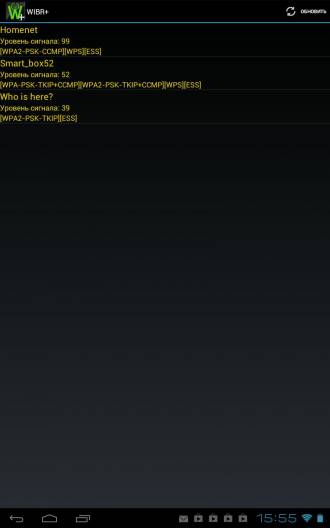
يدعم Vibr اختراق العديد من شبكات Wi-Fi في وقت واحد ، ويعرض المعلومات على شاشة واحدة ، عند النقر فوق إحدى الشبكات ، يمكنك أن ترى إحصائيات مفصلةحول تقدم العمل: عدد كلمات المرور في الدقيقة ، وعدد متغيرات كلمة المرور التي تم التحقق منها بالفعل وكم عدد كلمات المرور المتبقية.

يدعم التطبيق تحميل القواميس الخاصة بك ، لذلك تحتاج إلى تنزيلها (أو كتابة جميع كلمات المرور الممكنة في مفكرة وحفظها بتنسيق txt) ، وتحديد المسار في البرنامج نفسه. خاصة بالنسبة لمستخدمينا ، قمنا بإضافة أكثر من 10 قواميس بكلمات المرور الأكثر شيوعًا.
